LCD ディスプレイ付き前面オペレーター・パネル
以下のセクションでは、サーバーに関するさまざまなタイプの情報を表示する、前面オペレーター・パネルの LCD システム情報表示パネルの概要について説明します。
前面オペレーター・パネル には、前面オペレーター・パネル の右側のラッチを引っ張ることでアクセスできる LCD ディスプレイが付属していることがあります。
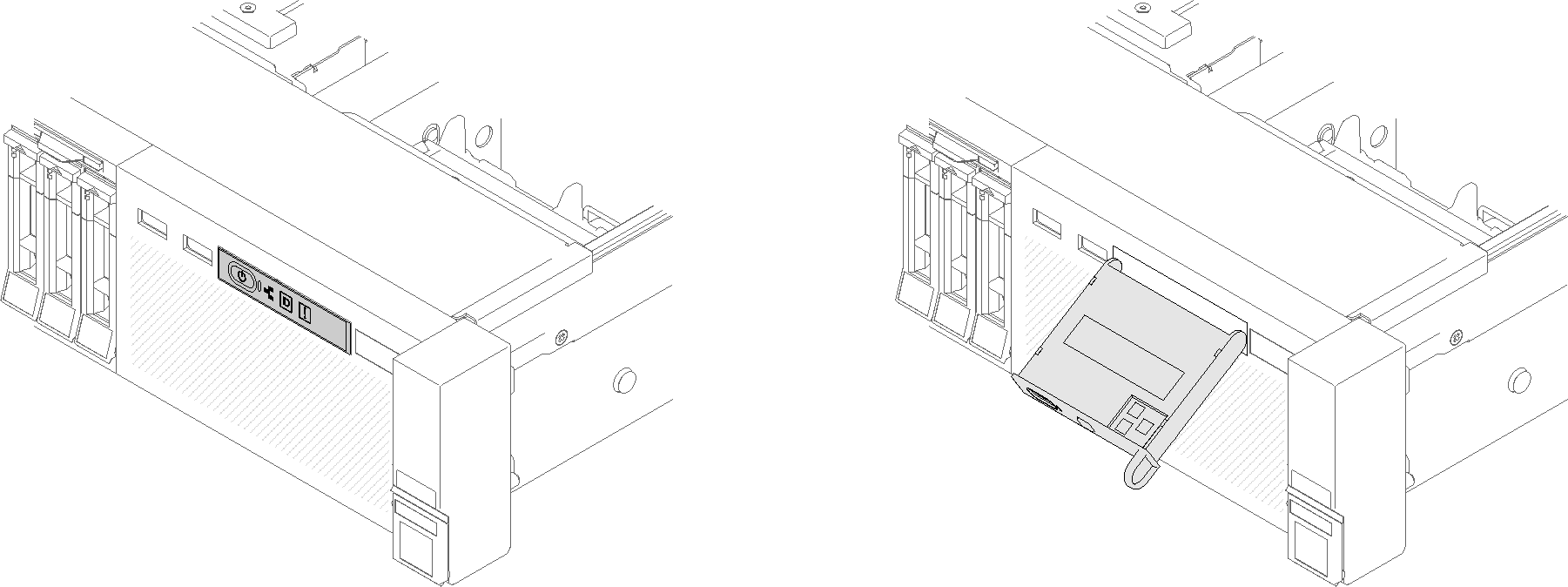
サーバー前面に取り付けられている LCD システム情報表示パネルでは、システム・ステータス、ファームウェア、ネットワーク、およびヘルスに関する情報に簡単にアクセスできます。
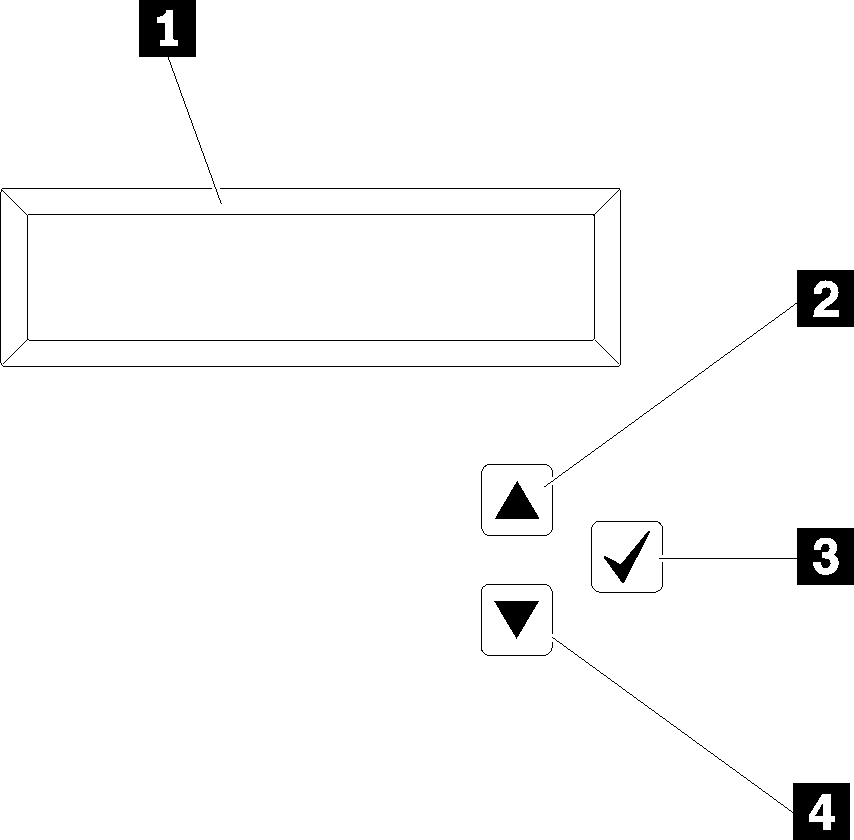
| 1 システム情報: システム名、システム・ステータス、温度、電力消費量、UEFI/POST コードなどのシステム情報は、ここに表示されます。 | 3 選択ボタン: メニュー・オプションの中から選択するには、このボタンを押します。 |
| 2 スクロールアップ・ボタン: メインメニューで上にスクロールするか、左にスクロールして、表示したいシステム情報を見つけて選択するには、このボタンを押します。 | 4 スクロールダウン・ボタン: メインメニューで下にスクロールするか、右にスクロールして、表示したいシステム情報を見つけて選択するには、このボタンを押します。 |
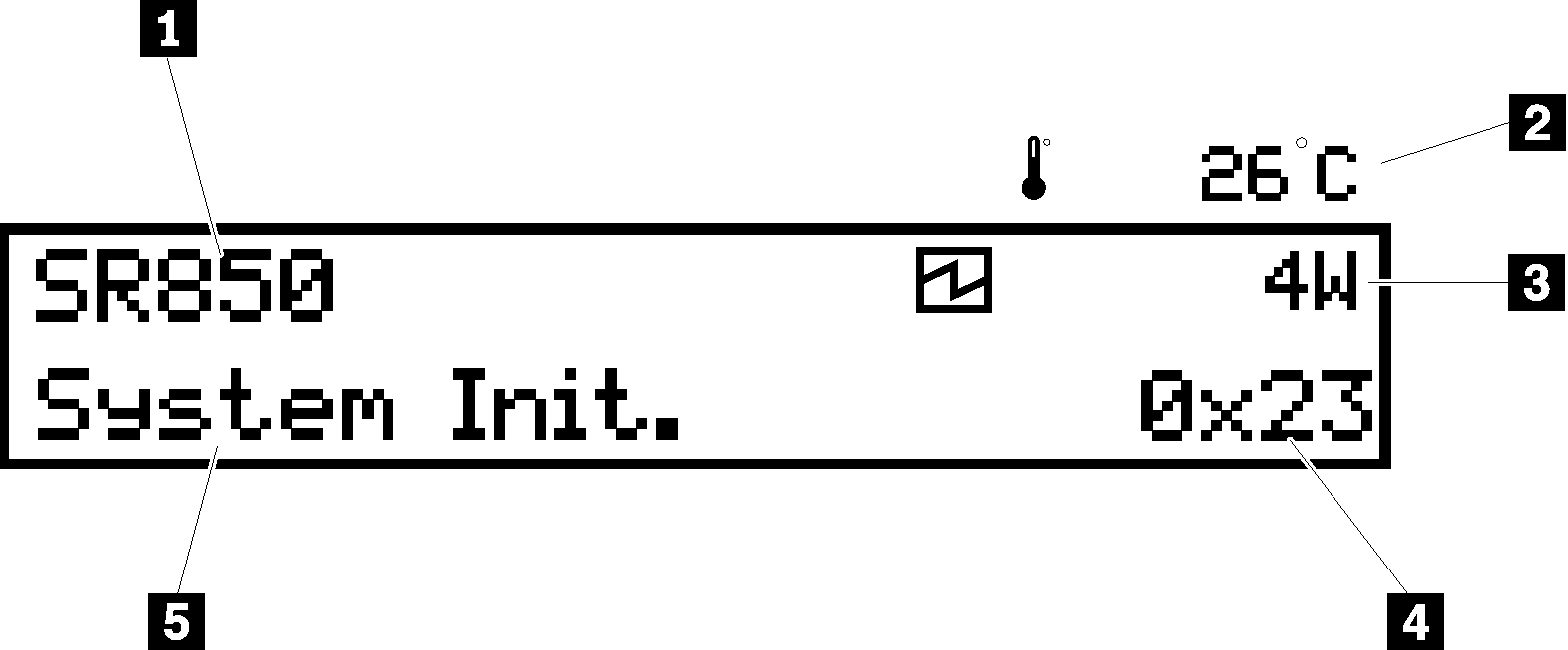
| 1 システム名 (SR850) | 4 チェックポイント・コード |
| 2 温度 (3 と順番に点滅します) | 5 システム・ステータス |
| 3 電力消費量 (2 と順番に点滅します) |
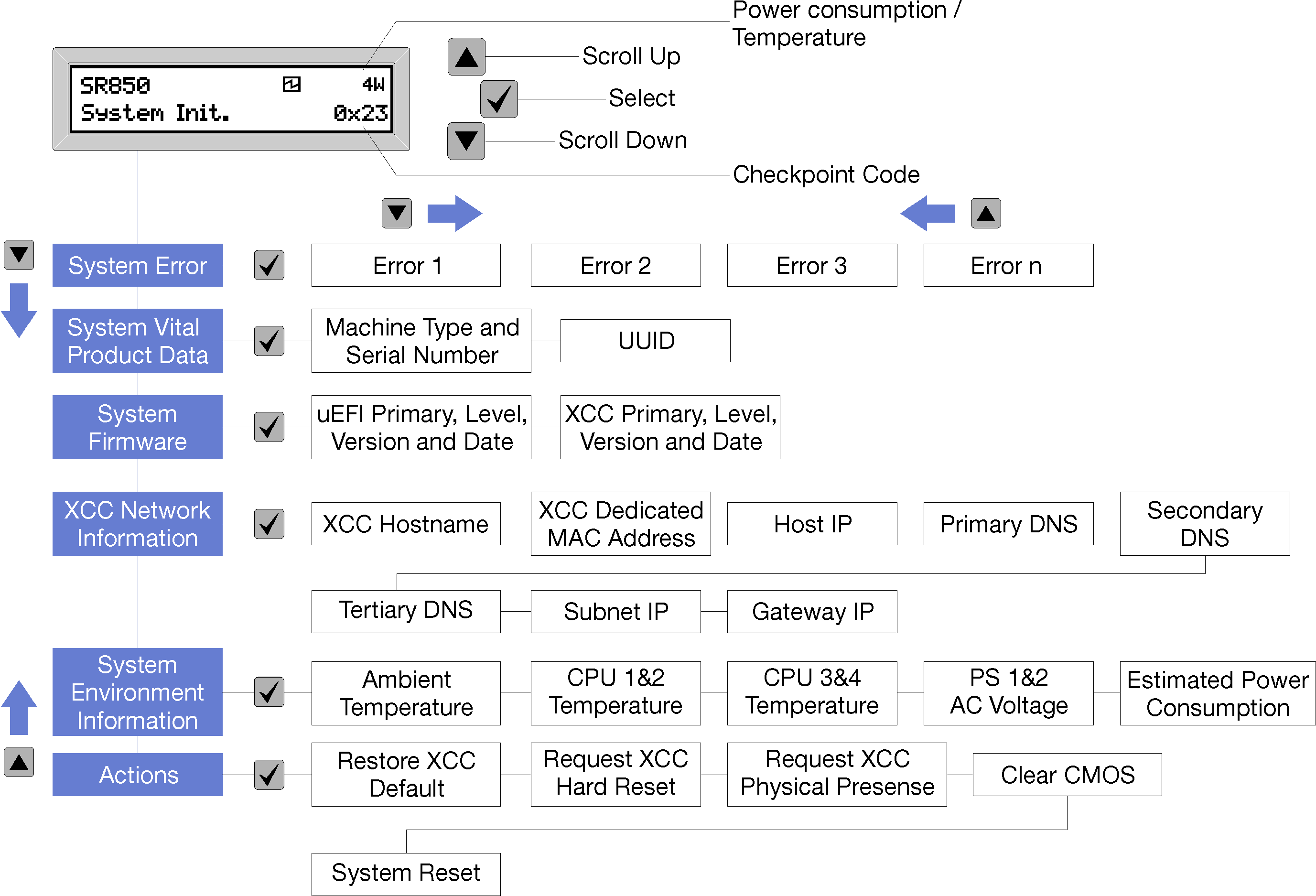
| オプション | 説明 |
システム・エラー | 「システム・エラー」では、システムで発生したエラーの合計数、およびそれらのエラーの説明が提供されます。情報は次のように表示されます。 System Has Encountered X Errors X は発生したシステム・エラーの合計数です。エラーの説明は選択ボタンで表示し、説明間の切り替えはスクロール・アップおよびスクロール・ダウンのボタンで行います。 注 エラーが 1 つのみの場合、LCD 表示パネルには、発生したエラー数ではなくエラーの説明が表示されます。 |
| システム重要プロダクト・データ | 「システム重要プロダクト・データ」では以下の情報が提供されます。
|
| システム・ファームウェア・レベル | 「システム・ファームウェア・レベル」では、以下のファームウェアに関する情報が提供されます。
|
| XCC ネットワーク情報 | 「XCC ネットワーク情報」では、次の XCC に関連するネットワーク情報が提供されます。
|
| システム環境情報 | 「システム環境情報」では以下の情報が提供されます。
|
| アクション | 「操作」では次の使用可能なアクションが提供されます。選択ボタンを 3 秒間押し続けるとこで実行されます。
|